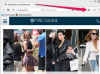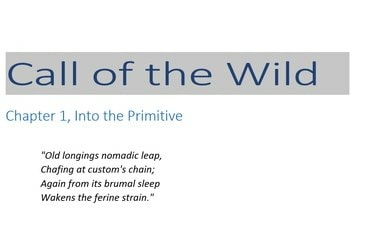
Скалирајте или проширите текст.
Кредит за слику: Слика љубазношћу Мицрософта
Развлачење текста или његово скалирање мења облик сваког слова за одређени проценат тако да је сваки знак изобличен. Ако желите да задржите оригинални облик слова, можете да изаберете да проширите текст, који само умеће размак између сваког слова тако да блок текста заузима хоризонталније простор. Ове опције обликовања имају за циљ да контролишу само хоризонтално форматирање текста; ако желите да растегнете текст вертикално тако да промените његову висину, а не ширину, само користите ове алате мало другачије.
Хоризонтално истезање и ширење
Корак 1

Отворите дијалог Фонт.
Кредит за слику: Слика љубазношћу Мицрософта
Означите текст који желите да растегнете, а затим отворите дијалог Фонт кликом на малу стрелицу у групи Фонт главног менија. Алтернативно, само користите пречицу на тастатури „Цтрл-Д“ да отворите дијалог Фонт. Осим ако сте недавно користили дијалог и променили га, подразумевана картица је Фонт.
Видео дана
Корак 2

Изаберите картицу „Напредно“ да бисте приступили опцијама размера и размака.
Кредит за слику: Слика љубазношћу Мицрософта
Изаберите картицу "Напредно". Две релевантне опције за растезање текста налазе се у одељку Размак између знакова: Размер и размак. Подразумеване вредности су 100 процената и „Нормално“, респективно.
Корак 3
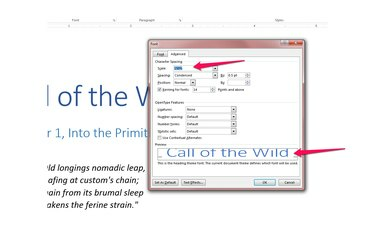
Развуците текст користећи опцију Сцале.
Кредит за слику: Слика љубазношћу Мицрософта
Развуците текст тако што ћете унети број већи од 100 процената у падајућем оквиру Сцале. Када изаберете вредност у падајућем менију Сцале, Ворд приказује преглед текста у оквиру за преглед где можете видети да је сваки знак изобличен док је размак између речи исти.
Корак 4
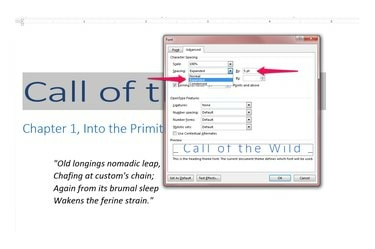
Проширите текст користећи опцију Размак.
Кредит за слику: Слика љубазношћу Мицрософта
Проширите текст тако што ћете изабрати „Проширено“ у падајућем менију Размак, а затим унети величину тачке. Само пет тачака уводи значајан размак између знакова, али да сами ликови нису изобличени.
Корак 5
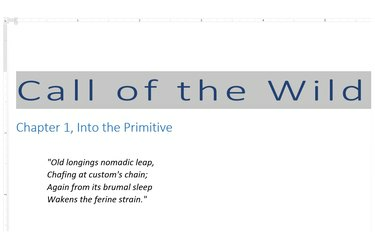
Комбинујте ове опције на било који начин који функционише.
Кредит за слику: Слика љубазношћу Мицрософта
Изаберите комбинацију две поставке за одређени ефекат. Кликните на „ОК“ да бисте сачували промене. Ако вам се не свиђа уређени текст, притисните „Цтрл-З“ да поништите промене и покушајте поново.
Савет
Развуците текст вертикално, а не хоризонтално, користећи исте алатке за размак између знакова. Прво повећајте величину тачке за свој текст на висину коју желите помоћу падајућег менија Величина фонта у групи Фонт на картици Почетна. Затим користите опцију Скалирање размака знакова да бисте унели проценат испод 100 процената, на пример, до 80 процената. Ова промена задржава висину знака, али чини сваки знак 80 процената његове претходне ширине. Што је проценат мањи, сваки знак је ужи. Да бисте задржали исту ширину као оригинални знакови, користите исти проценат да помножите висину и поделите ширину.